Hướng dẫn cấu hình Gmail trên Hóa đơn điện tử Viettel V2.0 Vinvoice.
Đầu tiên anh chị đăng nhập Gmail, anh chị nên mở 1 cửa số ẩn danh trên Chrome để đăng nhập tài khoản Gmail không bị trùng với những tài khoản Gmail khác.
Tiếp tục anh chị chọn mục Bảo mật: Chúng ta nhìn nhanh xuống mục Xác minh 2 bước nếu đang được Bật thì chúng ta tắt đi(cái này là bắt buộc không chúng ta cấu hình sẽ lỗi)
Tắt xác minh 2 bước
Tiếp theo chúng ta xuống mục Quy cập của các ứng dụng kém an toàn
Nếu chúng ta thấy ở trạng thái Tắt thì chuyển sang trạng thái Bật là được. Nếu chúng ta không nhìn thấy mục này có thể copy link: https://myaccount.google.com/lesssecureapps
https://vinvoice.viettel.vn/tt78 - cho khách hàng dùng hóa đơn theo TT78
https://vinvoice.viettel.vn - cho khách hàng dùng hóa đơn theo TT32
Sau khi đăng nhập thành công anh chị chọn Mục Quản lý hệ thống -->> Cấu hình doanh nghiệp-->> Email
- Cấu hình Mẫu: chọn Gmail
Tên cấu hình: Anh chị tùy ý đặt thường để là Hóa đơn điện tử Công ty Cổ phần abc
Tên đăng nhập: địa chỉ Email
CC, BCC: Email anh chị muốn để khi gửi mail cho khách hàng sẽ cùng gửi đến địa chỉ mail đó
Địa chỉ Server: smtp.gmail.com - Cổng: 587
Mật khẩu và Nhắc lại mật khẩu: Mật khẩu Gmail
Trạng thái: Hoạt động - Loai bảo mật: chọn STARTTLS
Cấu hình gửi mail: Tích chọn tùy ý
Sau khi điền đủ thông tin chúng ta nhấn Cập nhật hệ thống báo Thành công chúng ta chuyển sang bước tiếp theo.
Tiếp theo chọn Biểu mẫu Email --> Thêm mới
Tên mẫu email: Anh chị tùy ý đặt thường để là Hóa đơn điện tử Công ty Cổ phần abc
Tiêu đề email: Anh chị tùy ý đặt thường để là Hóa đơn điện tử Công ty Cổ phần abc
Sử dụng: Cho cả doanh nghiệp - Trạng thái: Hoạt động
Sau đó Ghi Lại là hoàn tất cấu hình!
VIDEO HƯỚNG DẪN CẤU HÌNH GỬI EMAIL TRÊN HDDT VINVOICE VIETTEL



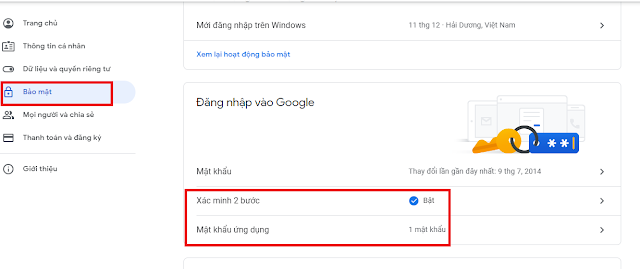

















0 Nhận xét